ホームボタンなしでiPhoneの電源を切る方法
あなたがする必要を感じるだろう複数の例があります 電源ボタンなしでiPhoneの電源を切る。 たとえば、iPhoneの画面を壊します。 または、画面が誤動作しています。 そのような場合、iPhoneを再起動することが一般的な修正であることに気づきました。 しかし、画面が壊れていると、そのスライダーを電源オフオプションに向けて操作する必要があるため、iPhoneの電源を切るのは型破りになります。 画面が機能しない場合、iPhoneの電源を切るのは少し難しいかもしれません。
iOS 11以降、Appleはユーザーが電源ボタンを使用せずにiPhoneの電源を切ることを許可しています。 これは、聞いたことのないオプションであるか、聞いたとしても、日常的に使用するものではありません。
そこで、この記事では、ホームボタンとホームボタンなしでiPhoneの電源を切る方法について説明します。 始めましょう。
パート1:ホームボタンを使用せずにiPhoneの電源を切る方法は?
ホームボタンを使用せずにiPhoneの電源を切る方法のXNUMXつは、古いiPhoneおよびiOSバージョンでAssistiveTouchを有効にすることです。 これがあなたがそれをする方法です。
ステップ1: オープン ‘設定iPhoneの「アプリ」を選択し、「一般」オプションをタップします。

ステップ2: クリックしてください ‘アクセシビリティ‘オプションの後に’AssistiveTouch’が続きます。
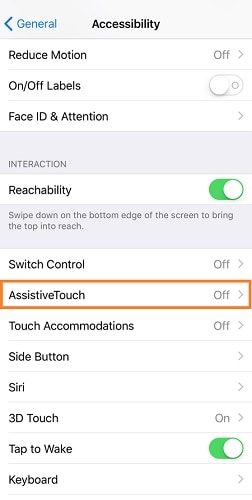
ステップ3: 「AssitiveTouch」機能を切り替えてオンにします。
「AssistiveTouch」機能がオンになると、ホームボタンを使用せずにiPhoneの電源を切ることができます。
ステップ4: iPhoneの画面でぼやけた円または透明な(白い)円を探します。 クリックして。
ステップ5: 表示されるオプションの中で、[デバイス]オプションをクリックします。

ステップ6: あなたは’を見つけるでしょう画面のロック‘他のいくつかのオプション。 このオプションを長押しして、’を表示します電源オフタッチスクリーンのスライダーを押して、電源ボタンなしでiPhoneの電源を切ります。
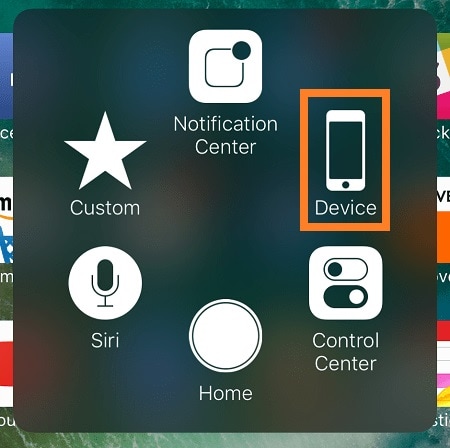
iOSおよびiPhoneの新しいバージョンでは、AppleはAssistiveTouch機能を使用してオフにすることを無効にしています。 サイドボタンや電源ボタンを使用せずにiPhoneの電源を切る方法は次のとおりです。
ステップ1: 「設定」に移動し、「一般」オプションをクリックします。
ステップ2: クリックしてください ‘シャットダウン‘オプションが表示されたら。
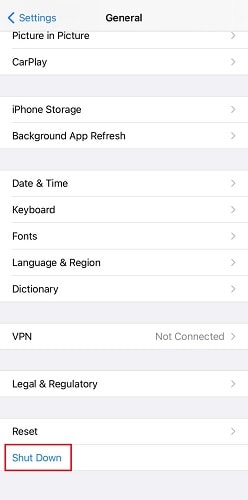
ステップ3: 表示される電源オフスライダーを使用して、iPhoneの電源を切ります
わかった今 電源ボタンを使用せずにiPhoneの電源を切る方法、iPhoneのタッチスクリーンを使用せずにこれを行う方法を簡単に見てみましょう。
パート2:タッチスクリーンを使用せずにiPhoneの電源を切る方法は?
次の2つの方法があります タッチスクリーンを使用せずにiPhoneの電源を切ります。 XNUMXつはホームボタンのないiPhone用で、もうXNUMXつはホームボタンのあるiPhone用です。 このセクションでは、両方について説明します。
iPhoneにホームボタンがある場合は、次の手順に従って、タッチスクリーンを使用せずにホームボタンをオフにします。
ステップ1: iPhoneの[ロック解除/ロック]ボタンを見つけます。
ステップ2: 同時に長押しします ロック解除/ロック ホームボタンと一緒にボタン。
これにより、タッチスクリーンを使用せずにiPhoneの電源がオフになります。
ホームボタンのないiPhoneの電源を切るのは、少し注意が必要です。 次の手順に従って、iPhoneの電源を切ります(ホームボタンなし) タッチスクリーンを使用せずに。
ステップ1: 音量ダウンボタン あなたのiPhoneで。 長く押しすぎないでください。
ステップ2: 音量小ボタンについても上記のプロセスを繰り返します。
ステップ3: ロック解除/ロックボタンを長押しします。 iPhoneの画面をオフにしてからオンにしてから、もう一度シャットオフします。 Appleのロゴが画面から消えるのを待ちます。それだけです。 タッチスクリーンを使用せずにiPhoneの電源を切ることに成功しました。
このセクションでは、画面なしで、ホームボタンありとなしでiPhoneの電源を切る方法について説明しました。 このトピックに関するよくある質問のいくつかを取り上げます。
パート3:トピックに関連するFAQ
古いバージョンと新しいバージョンのAppleデバイスで電源ボタンやタッチスクリーンを使用せずにiPhoneの電源を切る方法のいくつかを説明しました。 このトピックに関しては、複数の異なる質問があります。 このガイドをできるだけ役立つものにするために、上位5つの質問を取り上げました。
- ボタンなしでiPhoneの電源を切る方法はありますか?
はい、できます。 Appleでは、AssitiveTouch機能を使用して古いバージョンのiPhoneの電源を切ることができます。 新しいバージョンでは、iPhone/iPadの「設定」アプリからAppleデバイスの電源を切ることができます。
- iPhoneを強制的にシャットダウンするにはどうすればよいですか?
Appleのロゴが表示されるまで、iPhoneのロック解除/ロックボタンとホームボタンをクリックして押します。 これは、iPhoneを強制的にシャットダウンまたは再起動する方法です。
- なぜ私のことですか? iPhoneがフリーズした オフになりませんか?
iPhoneの電源を切る通常の方法に従うことができます。 音量大/下ボタンとロック解除/ロックボタンを使用して、iPhoneの電源を切ります。 iPhoneが正しく機能することを確認するために、電源を入れる前に少なくとも10〜15分間電源を切ったままにしておくことをお勧めします。
- どうやって フリーズしたiPhoneを再起動します?
iPhoneの音量大ボタンをすばやく押して放し、次に音量小ボタンを押します。 完了したら、Appleロゴが表示されるまでiPhoneのサイドボタンを押し続けます。 これにより、フリーズしたiPhoneが再起動します。
- 私の電話は私にそれをハードリスタートさせません。 どうすればこれを修正できますか?
iPhoneをハードリスタートするには、これらの手順をそのまま実行することが重要です。 iPhoneの音量大ボタンをXNUMX回押して放します。 音量小ボタンについても同じようにします。 再起動するまでサイドボタンを長押しします(離さないでください)。 これで修正されるはずです。
結論
今日はこれですべてです。 このガイドがお役に立てば幸いです 電源ボタンなしでiPhoneの電源を切ります またはそのタッチスクリーン。 さらに、あなたの便宜のために、私はこのトピックに関連する最もよくある質問もカバーするように努めました、そしてこの記事が役に立ったと思うなら、あなたの友人や家族とそれを共有してください。
最後の記事